클라우드웨이즈(Cloudways)는 네임서버 서비스를 제공하지 않기 때문에 보통 A 레코드를 추가하여 클라우드웨이즈 서버에 도메인을 연결합니다. 클라우드웨이즈에서는 사용자들의 피드백을 반영하여 DNS Made Easy라는 새로운 애드온을 출시했습니다. 이 애드온을 사용하여 쉽게 DNS 레코드를 추가할 수 있고, 특히 Elastic Email 애드온과 Rackspace Email 애드온을 사용하는 경우 미리 정의된 이메일 템플릿을 사용하여 쉽게 DNS 정보를 설정할 수 있습니다.
📍 클라우드웨이즈 가입 방법 (+ Cloudways 프로모 코드, 할인 쿠폰 코드)
클라우드웨이즈 네임서버 서비스 DNS Made Easy 애드온
클라우드웨이즈 서버에 도메인을 연결하려면 일반적으로 도메인을 등록한 업체에서 서버 IP 주소를 지정하여 도메인을 연결합니다.
클웨에서 최근 출시한 DNS Made Easy Add-On을 사용하면 쉽게 DNS 레코드 설정이 가능합니다. 다음은 클라우드웨이즈에서 밝히고 있는 이 애드온의 특징입니다.
- 단순하고 사용하기 쉬운 인터페이스: 도메인 추가, 트래픽 모니터링, DNS 레코드 관리를 쉽게 할 수 있습니다.
- 즉시 DNS 전파: DNS 변경 시 기다릴 필요가 없습니다! DNS Made Easy의 네임서버는 즉시 적용이 가능하도록 돕습니다.
- ANAME 레코드: ANAME 레코드로 더 빠른 성능 및 단순성 제공
- 강력한 분석: 월간 쿼리 사용량에 대한 인사이트(통찰력)를 얻을 수 있습니다.
- 이메일 템플릿: Elastic Email 및 Rackspace Email 애드온용으로 사전 정의된 이메일 템플릿으로 시간 절약
- 확장성을 지닌 요금제: 사용한 도메인과 쿼리에 대해서만 지불. 도메인당 월 0.5달러부터 시작. 각 도메인에는 50만 쿼리가 할당되고, 더 많은 쿼리가 필요한 경우 10,000 쿼리당 0.1달러의 사용료가 부과됩니다.
DNS Made Easy 애드온을 사용해도 될까?
저는 이 애드온이 출시되자 마자 곧바로 활성화하여 사용하고 있습니다. 이 애드온을 사용하면 특히 Elastic Email과 Rackspace Email 애드온에서 요구하는 DNS 레코드를 쉽게 추가할 수 있습니다.
하지만 DNS 쿼리가 월 500,000회를 넘어가면 1만 쿼리당 0.1달러의 사용료가 부과됩니다. 제 도메인 쿼리를 분석해보니 일 30,000쿼리 정도가 발생하고 있고, 앞으로 증가할 수도 있을 것 같습니다. 그런 경우 월 4~5달러 내외가 청구될 것으로 예상됩니다.
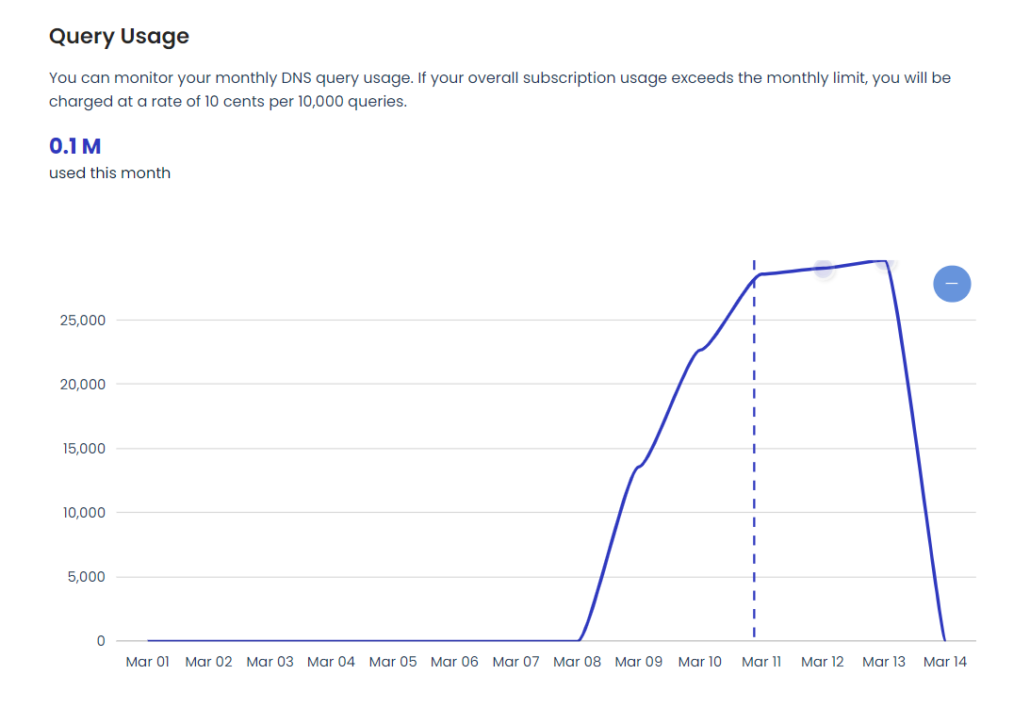
이 문제에 대하여 문의해보니 DNS 쿼리 제한을 초과하지 않도록 하는 Analytics 기능을 제한하는 옵션은 없다고 하네요. 그러면서 DNS 쿼리를 줄일 수 있는 몇 가지 방법을 알려주었습니다.
- CDN 사용
- 빠른 DNS 제공자 사용
- DNS Prefetching 구현
- CNAME 레코드 수를 줄임
- Time to Live (TTL) 값을 줄이고 DNS Cache 활용
- JavaScript의 로딩 지연(Defer)
개인적인 생각으로는 사이트 방문자 수가 많아서 DNS 쿼리량이 많은 경우에는 클라우드웨이즈의 DNS Made Easy 애드온을 사용할 경우 배보다 배꼽이 커지는 상황이 될 수 있을 것 같습니다.
다음의 사용자에게 적합할 것으로 보입니다.
- 클라우드웨이즈에서 쉽게 DNS 레코드를 설정하고 싶은 경우
- 도메인의 DNS 쿼리가 월 500,000회 이하인 경우 (월 500,000쿼리까지는 무료)
DNS Made Easy 애드온 활성화 및 네임서버, DNS 레코드 설정하기
DNS Made Easy는 도메인당 월 0.5달러의 비용이 청구됩니다. 그리고 DNS 쿼리 할당량 500,000쿼리를 초과할 경우 10,000쿼리당 10센트(0.1달러)가 청구됩니다.
이 애드온을 이용하려면 Add-ons 페이지에서 DNS Made Easy를 선택합니다.
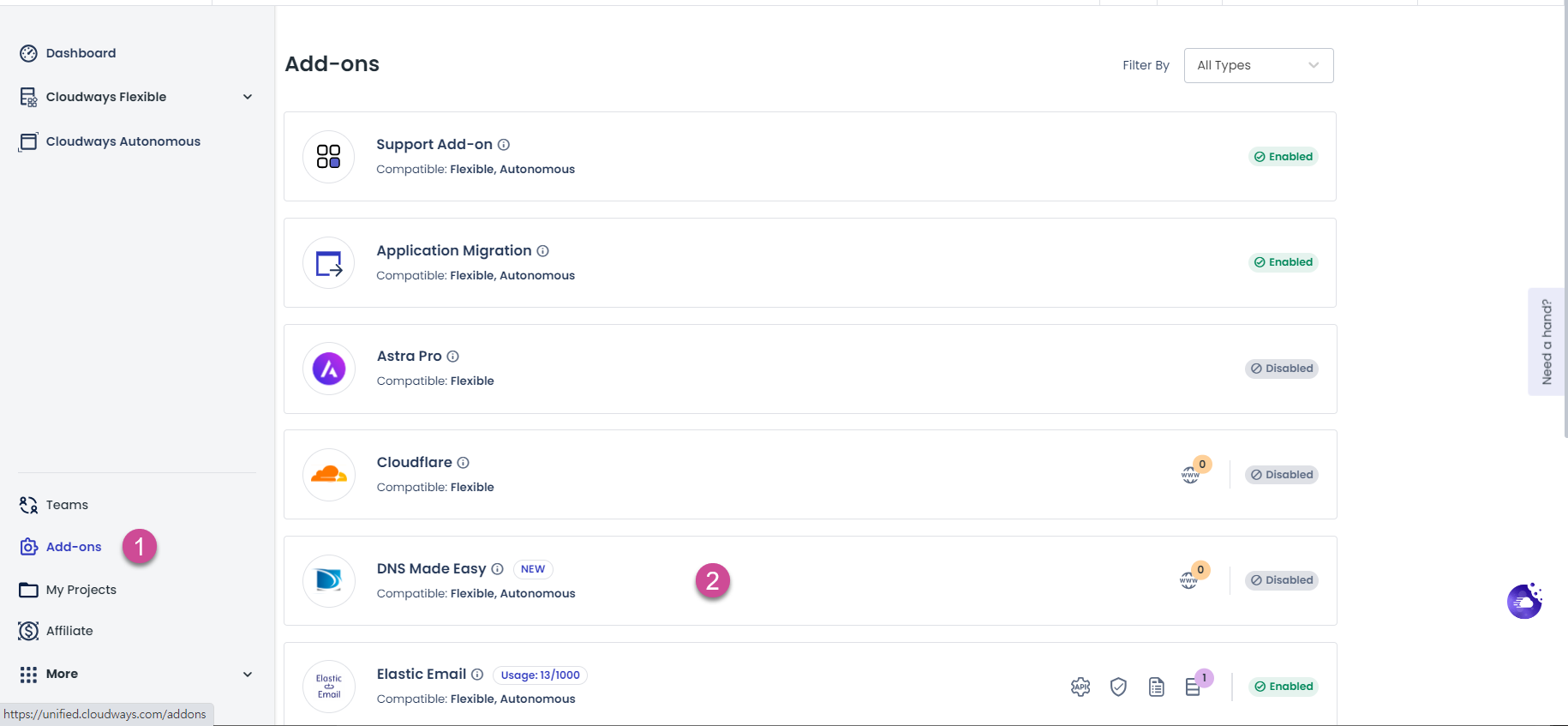
Add Domain (도메인 추가) 버튼을 클릭합니다.
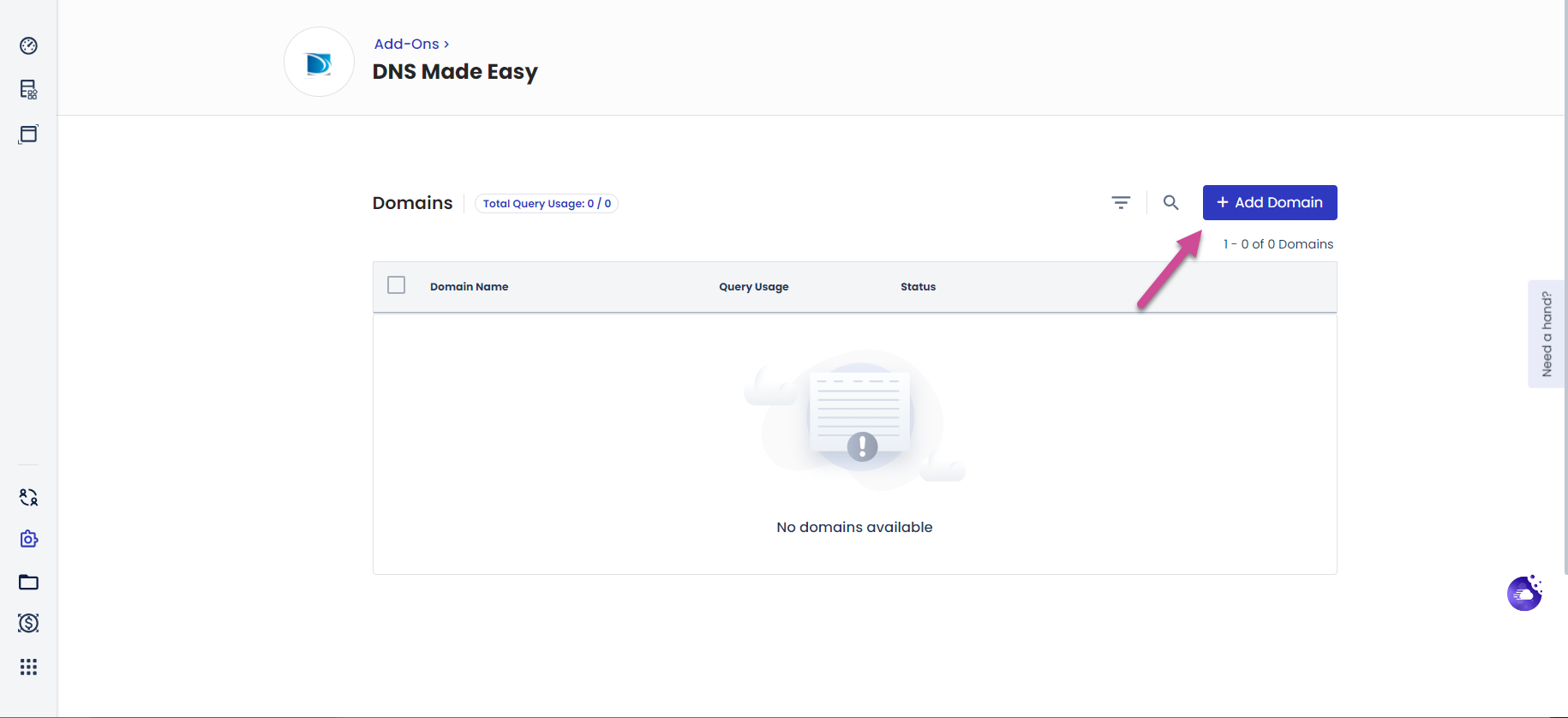
도메인 이름을 추가하고 Save Changes 버튼을 클릭합니다. 여러 개의 도메인을 추가하려면 + Add Domain을 클릭하여 입력하면 됩니다.
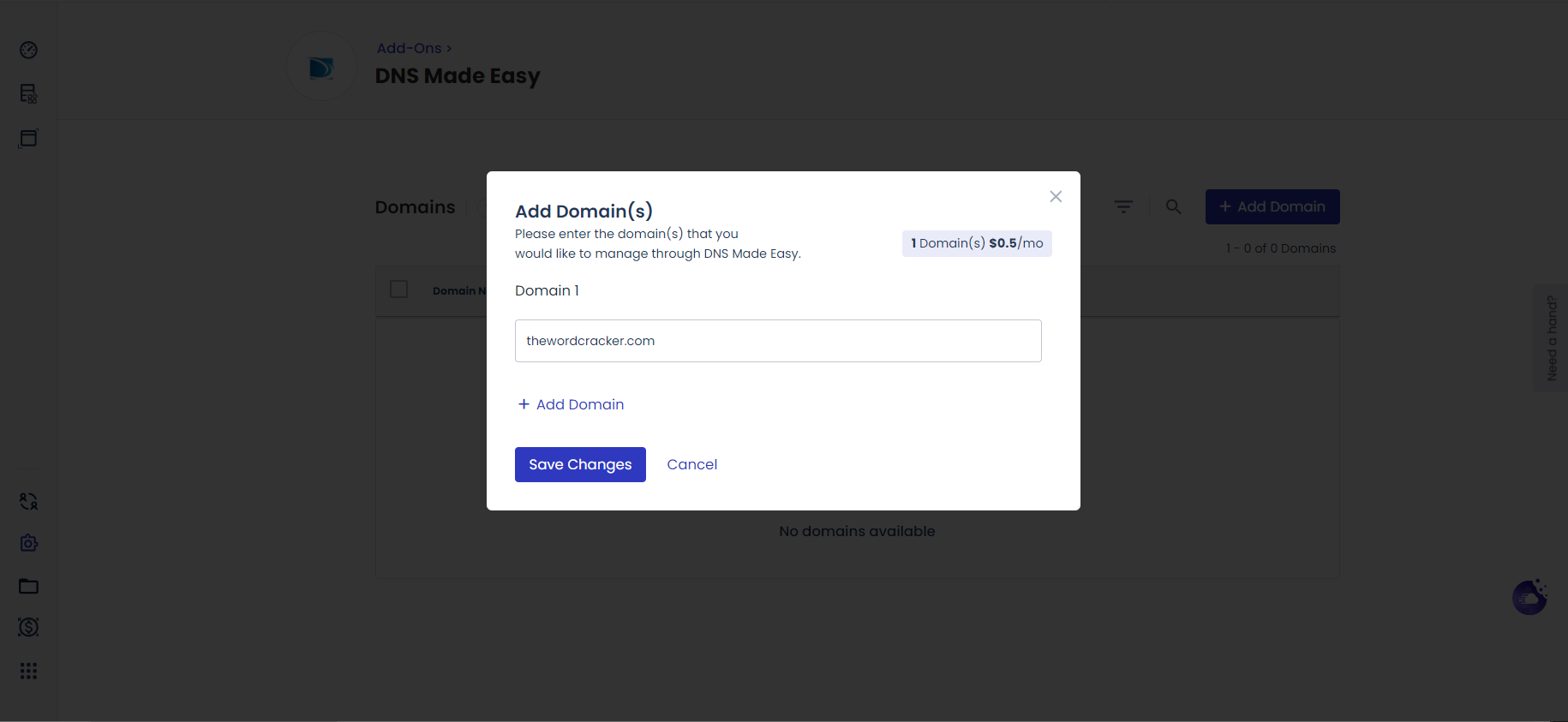
도메인이 추가되면 도메인 목록에 해당 도메인이 표시됩니다.
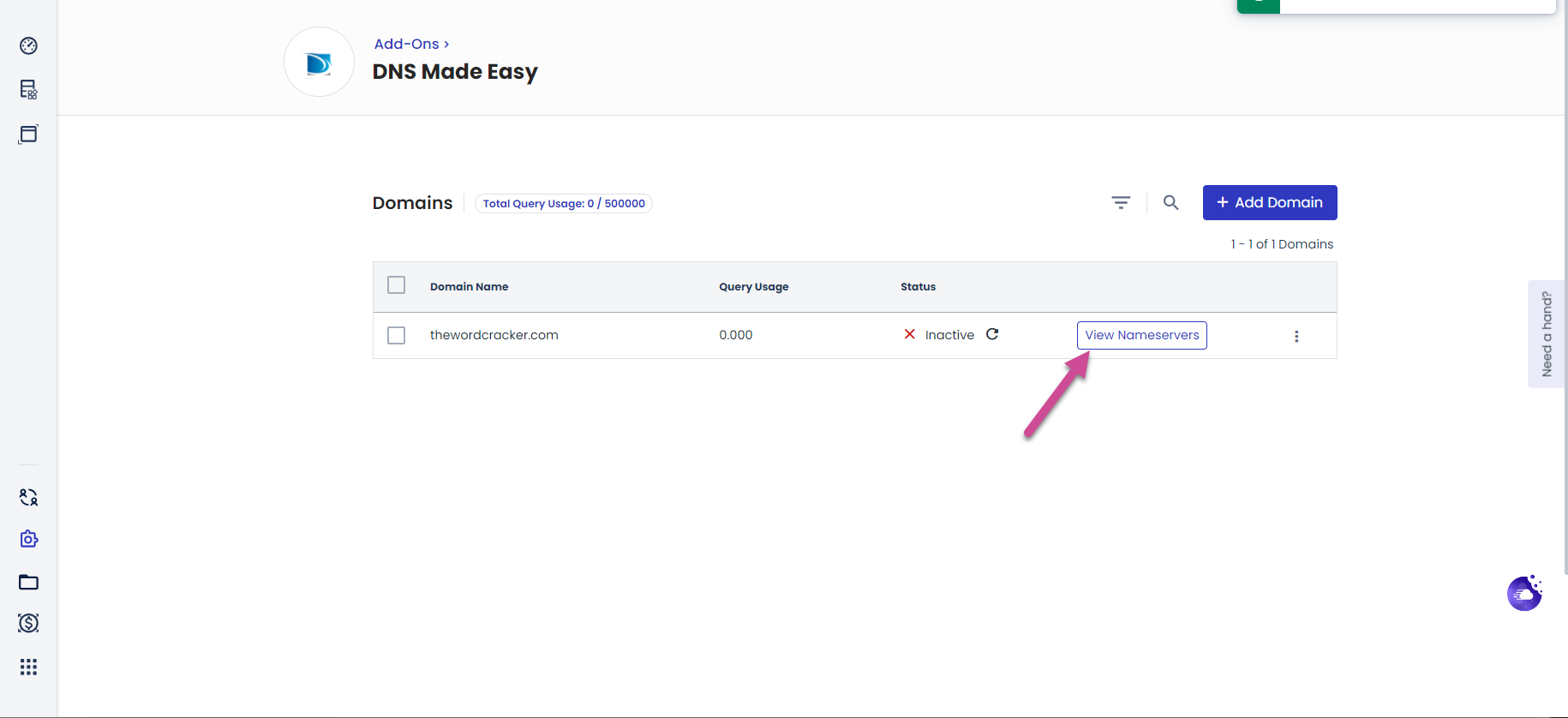
View Nameservers (네임서버 보기) 버튼을 클릭하여 네임서버 정보를 확인합니다.
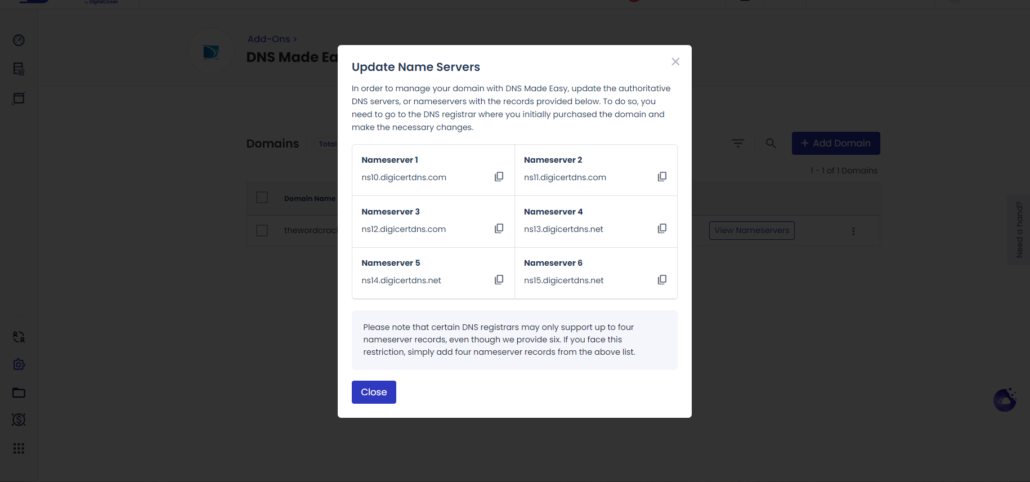
다음과 같이 6개의 네임서버 항목을 도메인 등록업체에서 추가하여 네임서버를 클라우드웨이즈로 변경할 수 있습니다.
- ns10.digicertdns.com
- ns11.digicertdns.com
- ns12.digicertdns.com
- ns13.digicertdns.net
- ns14.digicertdns.net
- ns15.digicertdns.net
도메인 등록업체에서 해당 도메인의 네임서버를 위의 정보로 설정합니다.
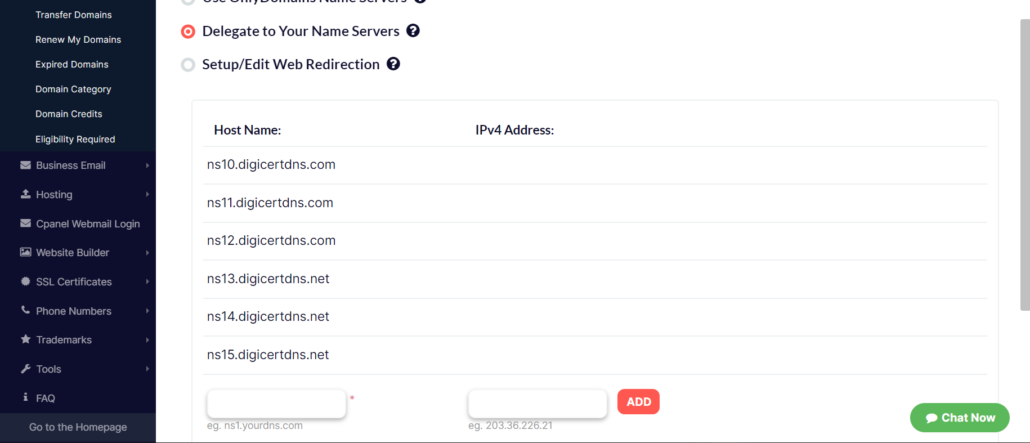
네임서버 정보를 입력할 때 재차 확인하여 오류가 없도록 합니다. 잘못 입력하여 수정하는 경우 변경 사항이 적용되는 데 더 오랜 시간이 소요될 수 있습니다.
도메인의 네임서버를 변경하는 경우 정보가 전파(propagation)하는 데 1~2일 정도 시간이 걸릴 수 있습니다. 이 변경 시간은 도메인 등록업체나 웹호스팅 업체 등에서 제어할 수 없기 때문에 정보가 완전히 변경되기까지 기다리는 수밖에 없습니다.
Manage Records를 선택하여 레코드를 추가하거나 삭제할 수 있습니다.
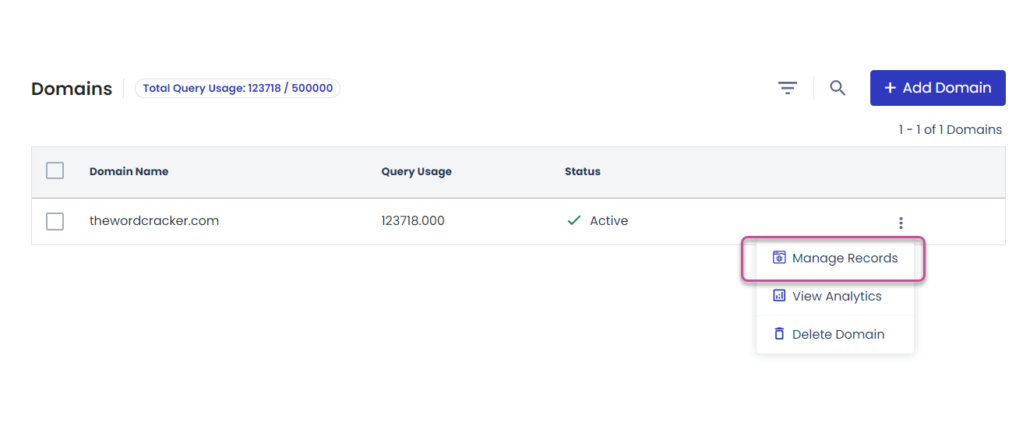
오른쪽 상단의 Add Record 버튼을 클릭하여 레코드를 추가할 수 있습니다.
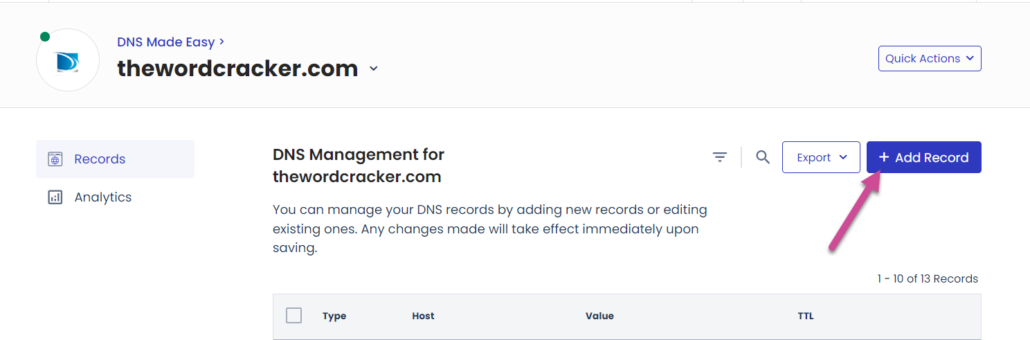
Add DNS Record 팝업에서 원하는 레코드 유형(Record Type)을 선택하고 적절히 추가하도록 합니다.
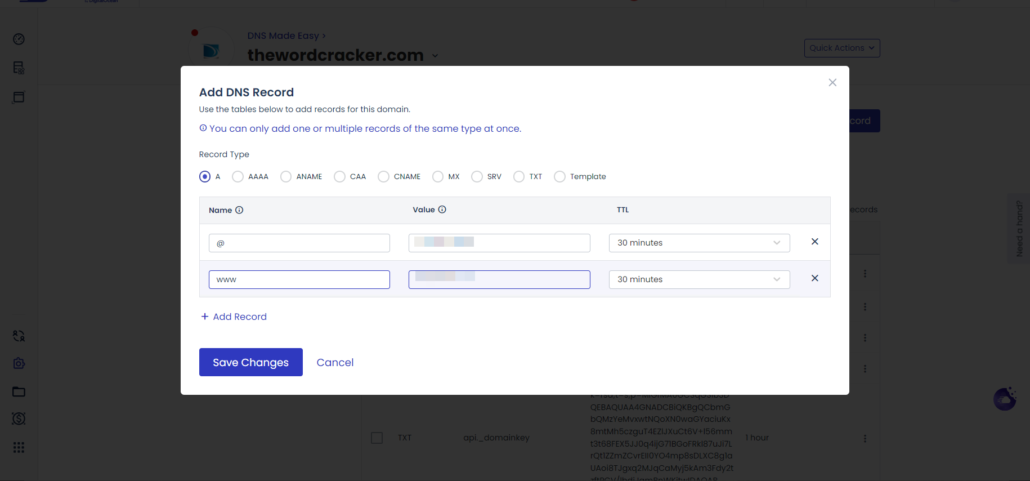
한 번에 하나 또는 여러 개의 레코드를 추가할 수 있습니다.
먼저는 도메인에 서버 IP 주소를 지정하도록 합니다.
- A 레코드: @ -> 서버 IP
- A 레코드: www -> 서버 IP
Rackspace Email 애드온과 Elastic Email 애드온을 사용하는 경우 Template을 선택하여 간단히 적용할 수 있습니다.
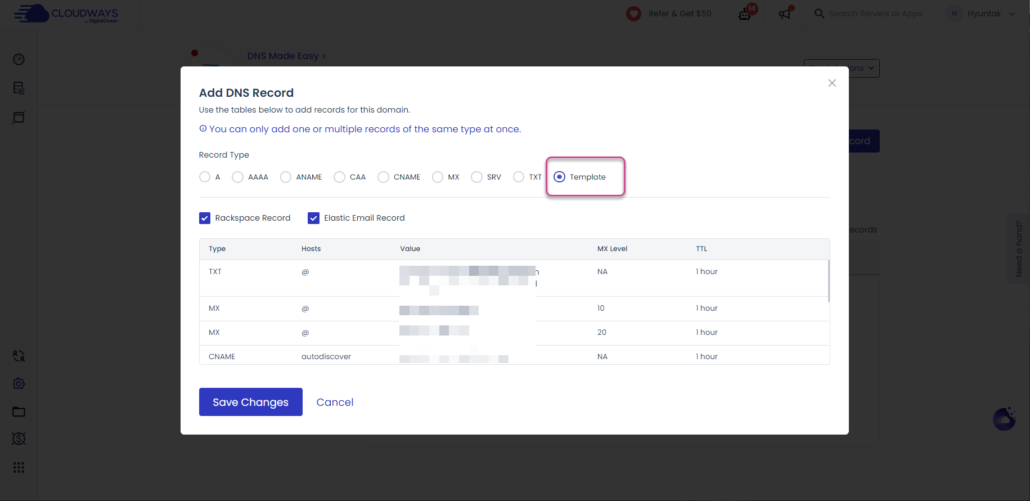
Elastic Email 애드온은 워드프레스 등 사이트에서 이메일을 전송할 때 사용되는 SMTP 서비스입니다. 1000개 이메일 전송에 월 0.1달러가 청구됩니다.
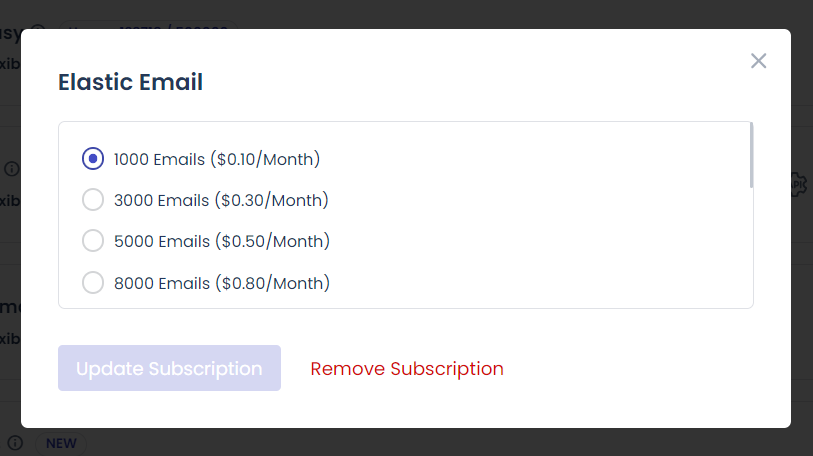
Rackspace Email 애드온은 도메인의 이메일 계정을 만들 때 사용됩니다. 1개 이메일당 월 1달러가 청구됩니다.
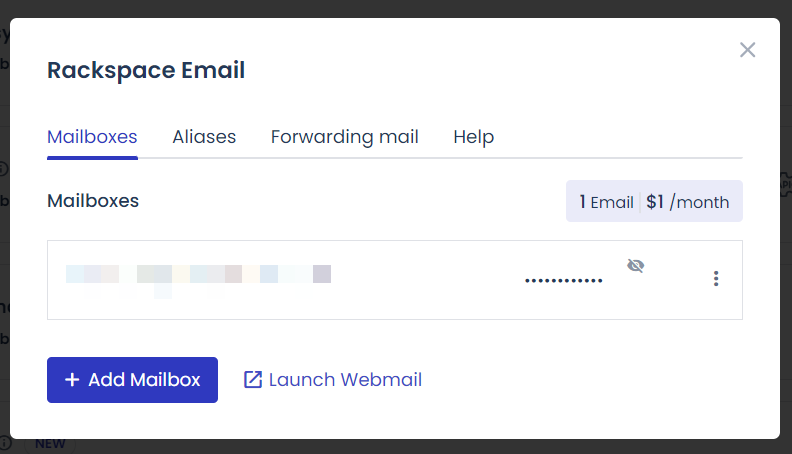
Elastic Email 애드온과 Rackspace Email 애드온에 대한 자세한 내용은 다음 글을 참고해보세요:
DNS Made Easy 애드온을 활성화하고 도메인의 네임서버를 변경하기 전에 기존 DNS 레코드를 메모해주면 좋을 것 같습니다.
도메인의 네임서버를 클라우드웨이즈로 변경하면 하루 정도 지나면 변경 사항이 완전히 적용될 것입니다. DNS 쿼리의 경우 며칠 동안은 0으로 표시되었지만 시간이 지나면서 정상적으로 표시되었습니다.
마치며
이상으로 클라우드웨이즈에서 최근 새롭게 선보인 DNS Made Easy 애드온에 대하여 살펴보았습니다. 이 애드온을 사용하면 도메인의 네임서버를 클라우드웨이즈로 옮겨 편리하게 DNS 레코드를 관리할 수 있습니다.
하지만 DNS 쿼리가 많은 도메인인 경우 추가 비용이 발생할 수 있습니다. 저는 예상보다 높은 DNS 쿼리량 때문에 다시 도메인 등록업체로 네임서버로 변경해야 할 것 같습니다. DNS 쿼리가 월 50만 회 이하인 경우에는 그리 부담이 되지 않는 비용에 이 서비스를 이용할 수 있습니다.

네임서버를 클라우드웨이즈로 석정할 수 있네요. 이 서비스를 이용할지 고민해봐야겠습니다.ㅎ
저는 클라우드웨이즈로 네임서버를 변경했다가, DNS 퀄리 수가 너무 많아서 다시 도메인 등록업체의 네임서버로 변경했습니다.😥😥